ps调出照片黄褐色调教程
2022-12-25 19:27:45
来源/作者: /
己有:10人学习过
8、按Ctrl+ J 把当前曲线调整图层复制一层,用黑色画笔把边角部分涂掉,再把不透明度改为:50%,效果如下图。

<图23>
9、创建曲线调整图层,对RGB、红,绿通道进行调整,参数设置如图24,确定后吧蒙版填充黑色,用白色画笔把底部较亮的部分擦出来。
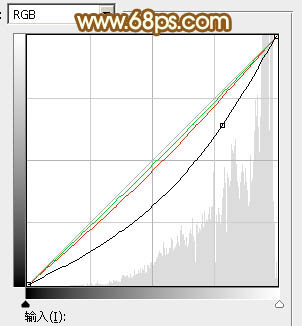
<图24>

<图25>
10、新建一个图层,用椭圆选框工具拉出下图所示的椭圆选区,羽化50个像素后填充红褐色:#C7874E,确定后取消选区,把混合模式改为“滤色”,效果如下图。
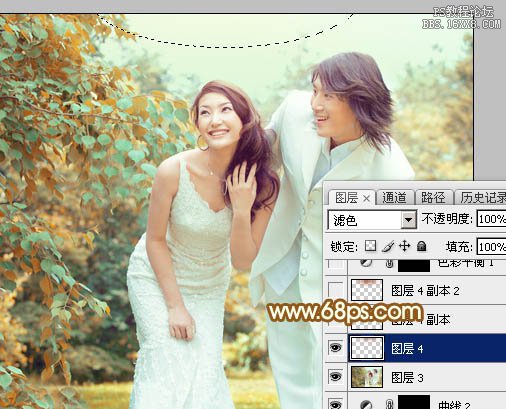
<图26>
11、新建一个图层,同上的方法在顶部偏左的位置也增加一点高光,如下图。
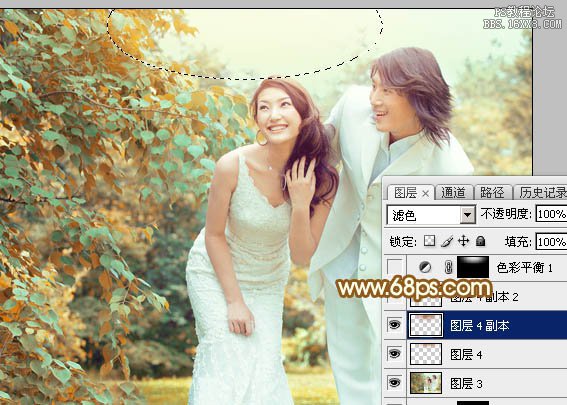
<图27>
12、按Ctrl+ J 把当前图层复制一层,混合模式改为“颜色减淡”,不透明度改为:20%,效果如下图。
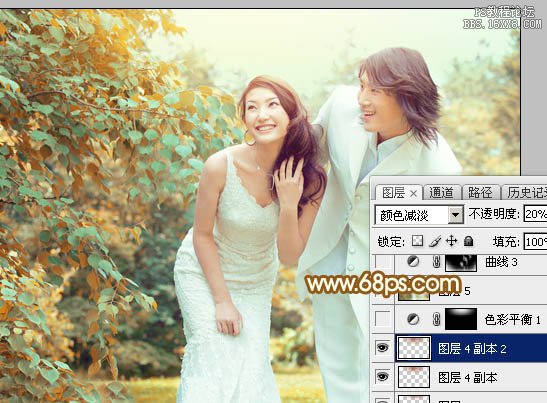
<图28>




























